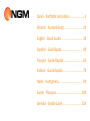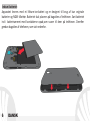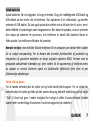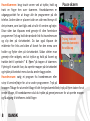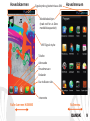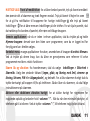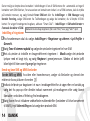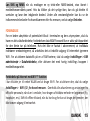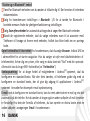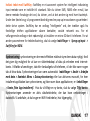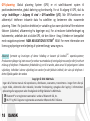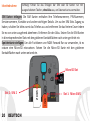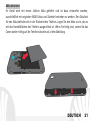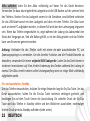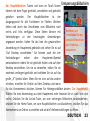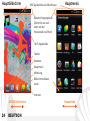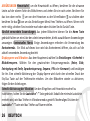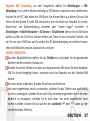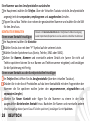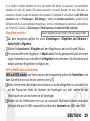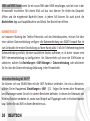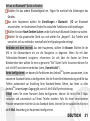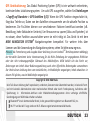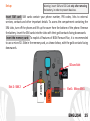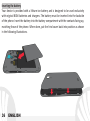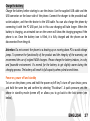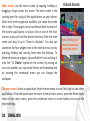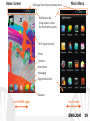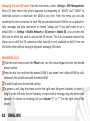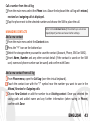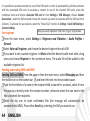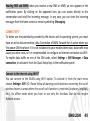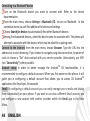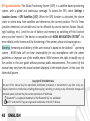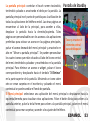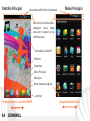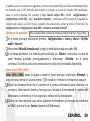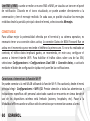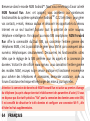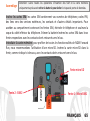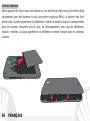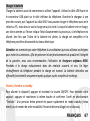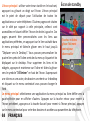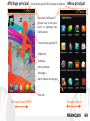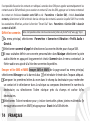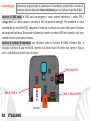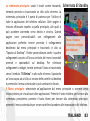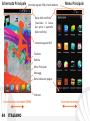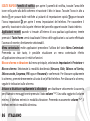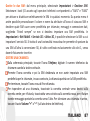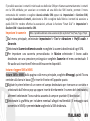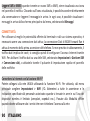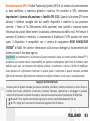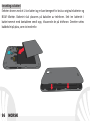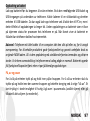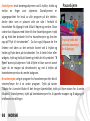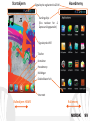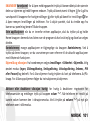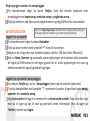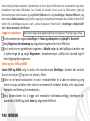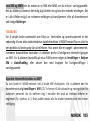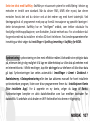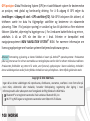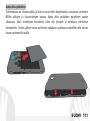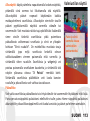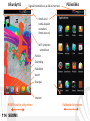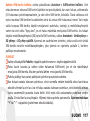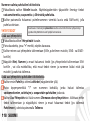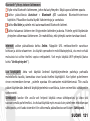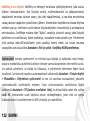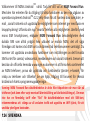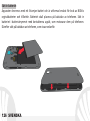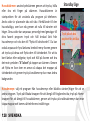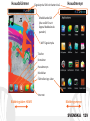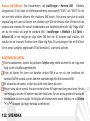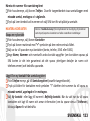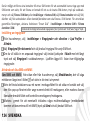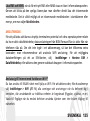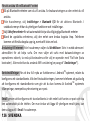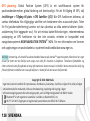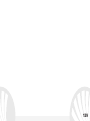NGM-Mobile Forward Run Manual de usuario
- Categoría
- Smartphones
- Tipo
- Manual de usuario
Este manual también es adecuado para
La página se está cargando...
La página se está cargando...
La página se está cargando...
La página se está cargando...
La página se está cargando...
La página se está cargando...
La página se está cargando...
La página se está cargando...
La página se está cargando...
La página se está cargando...
La página se está cargando...
La página se está cargando...
La página se está cargando...
La página se está cargando...
La página se está cargando...
La página se está cargando...
La página se está cargando...
La página se está cargando...
La página se está cargando...
La página se está cargando...
La página se está cargando...
La página se está cargando...
La página se está cargando...
La página se está cargando...
La página se está cargando...
La página se está cargando...
La página se está cargando...
La página se está cargando...
La página se está cargando...
La página se está cargando...
La página se está cargando...
La página se está cargando...
La página se está cargando...
La página se está cargando...
La página se está cargando...
La página se está cargando...
La página se está cargando...
La página se está cargando...
La página se está cargando...
La página se está cargando...
La página se está cargando...
La página se está cargando...
La página se está cargando...
La página se está cargando...
La página se está cargando...
La página se está cargando...
La página se está cargando...
La página se está cargando...

49ESPAÑOL
Bienvenido al mundo de NGM Android
TM
. Gracias por haber comprado NGM
Forward Run. Con este dispositivo podrá acceder a las múltiples funcionalidades
del Sistema Operativo Android
TM
4.2.2 Jelly Bean para gestionar sus contactos,
los emails, las redes sociales y para descubrir las oportunidades de la red Internet
con un simple toque. Descubra todo el potencial de su nuevo teléfono
“inteligente”. Con respecto a los Smartphones mono SIM que están en el
mercado, NGM Forward Run ofrece la comodidad del Dual SIM, que desde
siempre caracteriza la entera gama de los teléfonos NGM, es decir, la posibilidad
de gestionar dos tarjetas SIM y dos números de teléfono al mismo tiempo.
Descubrirá funciones de gran utilidad como la configuración de la SIM preferida
para las llamadas, los mensajes y la conexión de datos. Visitando el sitio Web
oficial www.ngm.eu podrá conocer la entera gama de teléfonos NGM, acceder al
forum de ayuda técnica y descargar actualizaciones software.
Atención: la conexión Datos de NGM Forward RUN se activa cuando se enciende por
primera vez el teléfono (o después de restablecer las configuraciones de fábrica). Si usted
no tiene una tarifa especial o "plano" para la conexión de datos con la tarjeta SIM, se
recomienda desactivar el tráfico datos y configurar una conexión WiFi, con el fin de evitar
gastos adicionales.

50 ESPAÑOL
Montaje
Introducir las tarjetas SIM: las tarjetas SIM poseen el número de teléfono, el código PIN,
las conexiones a los servicios externos, contactos y otros elementos importantes. Las
tarjetas SIM se colocan en la parte posterior del teléfono, después de haber apagado el
teléfono y quitado la carcasa posterior. Quitar la batería. Introducir las tarjetas SIM en sus
respectivos slots con los contactos dorados hacia abajo.
Introducir la tarjeta de memoria: para disfrutar de todas las funciones NGM Forward Run,
se recomienda utilizar una micro-SD. Introducir la tarjeta micro-SD en su respectiva ranura
con las placas doradas hacia abajo, ver figura.
Atención: realizar todas las operaciones de introducción tarjetas SIM y tarjeta de
memoria sólo después de haber quitado la batería para no provocar pérdidas de datos.
Slot micro SD
Slot micro SD
Slot 1: Micro SIM1
Slot 2: SIM 2

51ESPAÑOL
Introducir la batería
Este móvil está dotado de una batería de iones de litio y diseñado para un uso exclusivo de
batería y accesorios originales NGM. La batería se coloca en la parte posterior del teléfono.
Alinear las placas doradas de la batería con los conectores situados en la parte superior del
hueco de la batería, a continuación, deslizar la batería en esta posición. Una vez concluidas
las operaciones descritas, colocar la carcasa posterior del teléfono, como se muestra en los
siguientes esquemas.

52 ESPAÑOL
Cargar la batería: cargar la batería antes de empezar a utilizar el teléfono. Utilizar el cable
USB que se ha proporcionado y el conector USB situado en la parte inferior del teléfono.
Conectar el cargador a una toma de corriente eléctrica y el dispositivo al cable USB. Se
puede cargar el teléfono conectándolo al PC, pero en este caso la carga será más lenta.
Cuando la batería se está cargando, en la pantalla se visualizará un icono animado que
muestra el estado de carga del proceso. Cuando el icono de la batería está lleno, la carga se
ha completado y se puede desconectar el teléfono de la red eléctrica.
Atención: no conectar el teléfono a un ordenador que se está encendiendo o apagando
para evitar cambios de tensión. Para conservar la correcta funcionalidad del producto y la
integridad de la garantía se recomienda el uso del cargador original NGM. Proceder con la
carga exclusivamente en un lugar abierto y seco. Un ligero calentamiento del teléfono
durante el proceso de carga es normal. La batería alcanzará su eficiencia funcional sólo
después de algunos ciclos completos de carga.
Encender, apagar y standby
Para encender el dispositivo, mantener pulsada la tecla on/off . Para apagar el dispositivo,
tener pulsada la misma tecla y asegurar que se quiere apagar seleccionando “Apagar”. Una
breve presión de la tecla permite pasar rápidamente a la modalidad de standby (pantalla
apagada) o de volver desde esta pantalla a la pantalla de desbloqueo (ver abajo).

53ESPAÑOL
La pantalla principal: controlar el touch screen tocándolo,
teniéndolo pulsado o arrastrando el dedo por la pantalla. La
pantalla principal es el punto de partida para la utilización de
todas las aplicaciones del teléfono móvil. Las otras páginas se
encuentran al lado de la principal, para acceder a ellas,
desplazar la pantalla hacia la derecha/izquierda. Tales
páginas son personalizables con los accesos a las aplicaciones
preferidas: para colocar un acceso en las páginas principales,
pulsar el acceso deseado del menú principal y arrastrarlo en
alto en "Mover a pantalla principal". Se pueden personalizar
los cuatro iconos que están situados al lado del icono central
del menú teniéndolos pulsados y moviéndolos en la pantalla
principal. Para eliminar un acceso o widget, pulsar el icono
correspondiente y desplazarlo hacia el símbolo "X Eliminar”
en la parte superior de la pantalla. Moviendo un icono sobre
otro se crean carpetas en el escritorio y pulsando el menú
contextual se puede cambiar el fondo de pantalla.
El Menú principal: seleccionar una aplicación del menú principal o desplazarse hacia la
izquierda/derecha para visualizar otras aplicaciones. Pulse el botón Atrás para volver a la
pantalla anterior, pulse la tecla Home para volver a la pantalla principal, pulse en el menú
contextual para crear carpetas y acceder a los ajustes del teléfono.
Pantalla de Standby
Tocar y arrastrar el
elemento central
para desbloquear

54 ESPAÑOL
Pantalla Principal
Menú Principal
Barra de las notificaciones
(d
esplazar hacia abajo
para abrir el panel de las
notificaciones)
Intensidad señal SIM y nivel batería
Barra indicador páginas
Teléfono
Contactos
Menú Principal
Internet
Mensajes
Desplazamiento pantalla HOME
Desplazamiento Menú
Intensidad señal WiFi

55ESPAÑOL
Tecla menú
contextual
Tecla
Atrás
Tecla
Home
Volumen “+” / “-“
Tecla
On/Off y
Standby
Micrófono
Altavoz
Touch
screen
capacitivo
Flash
Cámara
Conector
Micro USB
Entrada auricular
Cámara
frontal
Receptor
Sensores de
luminosidad y
proximidad

56 ESPAÑOL
ACCESOS DIRECTOS Panel de notificaciones: para abrir el panel de notificación, tocar el
área de los iconos situados en la parte alta de la pantalla y arrastrar el dedo hacia abajo.
Tocar el icono situado en la parte superior derecha para pasar de las notificaciones a los
botones de configuraciones rápidas o tocar el icono configuraciones para abrir el
menú Configuraciones del teléfono. Para esconder el panel, arrastrar hacia arriba la parte
baja del panel o tocar la tecla Atrás. Aplicaciones recientes: cuando se encuentre en
cualquier aplicación, pulse y mantenga pulsada la Tecla Home: muestra la lista de
aplicaciones a las que se han registrado recientemente, directamente seleccionables.
Menú contextual: algunas aplicaciones requieren el uso de la tecla Menú Contextual.
Pulsando en tal icono es posible visualizar un menú contextual referido a la misma
aplicación con las relativas funciones.
Bloqueo pantalla y vibración: desde el menú principal, seleccionar Configuraciones >
Seguridad > Bloqueo de pantalla. Seleccionar la modalidad deseada para desbloquear la
pantalla (Ninguno, Deslizar, Desbloqueo facial, Desbloqueo vocal, Secuencia, PIN o
Contraseña) y confirmar. Para bloquear rápidamente la pantalla, pulsar brevemente la
tecla On/Off del teléfono. Para desbloquear la pantalla, seguir las indicaciones de la
pantalla. Activar o desactivar rápidamente la vibración: para desactivar rápidamente la
melodía de las llamadas y los mensajes pulsar la tecla volumen “–“. Una vez que se ha
llegado al volumen mínimo, el teléfono entrará en modalidad vibración. Pulsando de nuevo
volumen “–“, el teléfono entrará en modo silencio.

57ESPAÑOL
Gestionar las dos SIM: desde el menú principal, seleccionar Configuraciones >
Configuraciones Dual SIM. Seleccionar las teclas I/O al lado de los operadores telefónicos
correspondientes a “SIM1” y “SIM2” para activar o desactivar selectivamente las SIM en
cualquier momento. Desde este menú se puede personalizar el color y nombre del icono de
cada SIM y decidir qué SIM usar como predefinida para llamadas, mensajes y conexión
datos, eligiendo "preguntar siempre" si no se quiere configurar una SIM predefinida. En
Configuraciones > Redes móviles > Servicio 3G > Activar 3G, se puede seleccionar la tarjeta
SIM en la cual configurar el servicio 3G. Se trata de una funcionalidad innovadora que
permite cambiar la conectividad datos 3G desde una tarjeta SIM a otra, generalmente
asignado al slot1, sin invertir físicamente las tarjetas SIM.
GESTIONAR UNA LLAMADA
Desde la pantalla principal, tocar el icono Teléfono; digitar el número telefónico a llamar
usando el teclado virtual.
Pulsar el icono con el teléfono y luego la SIM deseada si no se ha configurado una SIM
predefinida para las llamadas, en caso contrario, la llamada se realizará con la SIM
predefinida.
Para terminar, tocar el icono rojo de fin llamada.
Para responder a una llamada, arrastrar el icono central hacia la derecha sobre el icono
verde; para rechazarla, arrastrarlo hacia la izquierda sobre el icono rojo, para rechazarla
mediante un mensaje desplazar el icono hacia arriba. Para silenciar una llamada, tocar la
tecla Volumen “+” o “–“ (en el lado derecho del teléfono).

58 ESPAÑOL
Llamar un número del registro llamadas
Desde el menú principal, seleccionar el icono Teléfono. Por encima del teclado se
visualiza el registro llamadas con las llamadas perdidas, recibidas y realizadas.
Tocar el icono situado al lado del número elegido y elegir la tarjeta SIM para iniciar la
llamada.
GESTIONAR CONTACTOS
Añadir un nuevo contacto
Desde el menú principal, seleccionar el icono Contactos.
Pulsar el icono con el símbolo “+” central en la barra inferior.
Elegir dónde se quiere guardar el nuevo contacto (cuenta, teléfono, SIM1 o SIM2).
Introducir Nombre, Número y otros datos del contacto. Confirmar que se quiere guardar.
Añadir un nuevo contacto del registro llamadas
Desde el menú Teléfono, acceder al Registro Llamadas (parte superior del teclado
virtual).
Pulsar sobre la imagen de contacto con el símbolo “?” del número que se quiere guardar
entre las llamadas perdidas, realizadas o recibidas.
Elegir Nuevo contacto o añadir el número a un Contacto existente. Después de añadir
nombre y otras informaciones, confirmar con Guardar.
Nota: En el menú contextual de la agenda se tiene acceso a las funciones de
importación/exportación de los contactos y varias configuraciones útiles.

59ESPAÑOL
Se puede asociar los contactos en agenda a una de las dos tarjetas SIM para llamar automáticamente a
los contactos con la SIM atribuida; para asociar un contacto a una de las tarjetas SIM introducidas,
pulsar el menú contextual del contacto y elegir Asociar tarjeta SIM o desde Configuraciones >
Configuraciones Dual SIM, elegir Asociación contactos, seleccionar la SIM y elegir de la Agenda los
contactos por asociar a la SIM. Para la realización de asociaciones, activar la función "Smart Dial" en
Configuraciones > Configuraciones Dual SIM > Contactos asociados a la SIM.
Configurar las melodías
En el menú principal, seleccionar primero Configuraciones > Sonar y vibrar > Perfiles
audio > General.
Seleccionar Melodía llamada vocal y elegir la melodía deseada para cada SIM.
Si se desea establecer una melodía personalizada: en Música seleccionar la pista de
audio deseada pulsando prolongadamente y seleccionar Melodía en el menú
contextual. El archivo audio será introducido en la lista de las melodías disponibles.
Enviar y leer SMS y MMS
Inviar SMS y MMS: desde la página o desde el menú principal, seleccionar Mensajes y
luego el icono central en la barra inferior e introducir el texto en el respectivo espacio.
Digitar las primeras letras de un nombre en el campo destinatario para encontrar un
contacto y seleccionarlo desde la lista pop-up o introducir directamente el número del
destinatario, o seleccionar el icono agenda y señalar el/los destinatarios.
Clicar en el icono adjuntar para incluir adjuntos multimediales (el mensaje se convertirá
en MMS); pulsar el icono Enviar eligiendo la SIM deseada.
Nota: es posible utilizar el archivo de melodías en formato *mid,*wav, *ogg o *mp3.

60 ESPAÑOL
Leer SMS y MMS: cuando se recibe un nuevo SMS o MMS, se visualiza un icono en el panel
de notificación. Clicando en el icono visualizado, se puede acceder directamente a la
conversación y leer el mensaje recibido. En cada caso, es posible visualizar los mensajes
recibidos desde la pantalla principal o desde el menú, seleccionando Mensajes.
CONECTIVIDAD
Para utilizar mejor la potencialidad ofrecida por el terminal y su sistema operativo, es
necesario tener una conexión datos activa; la conexión Datos de NGM Forward Run se
activa en el momento que se enciende el teléfono la primera vez. Si no se ha realizado un
contrato, el tráfico datos implicará gastos, se recomienda, en este caso, configurar el
acceso a Internet trámite WiFi. Para habilitar el tráfico datos sobre una de las SIM,
seleccionar Configuraciones > Configuraciones Dual SIM > Conexión datos, o activarlo
mediante el botón de configuración rápida en el panel de las notificaciones.
Conectarse a Internet con la función Wi-Fi®
Se puede conectar a la red WLAN utilizando la función Wi-Fi. Para activarla, desde el menú
principal elegir Configuraciones > WiFi I/O. Prestar atención a todas las advertencias e
indicaciones específicas del personal autorizado cuando se encuentra en áreas donde el
uso de los dispositivos wireless está limitado (aviones, hospitales, etc). Pasar a la
Modalidad offline cuando se utilizan sólo los servicios que no necesitan acceso a la red.

61ESPAÑOL
Conectarse a un dispositivo Bluetooth®
Activar el dispositivo Bluetooth al que se quiere conectar.
Desde el menú principal, seleccionar Configuraciones > Bluetooth I/O para activar el
Bluetooth. En el menú contextual encontraréis más informaciones y configuraciones.
Elegir Buscar dispositivos para activar automáticamente la búsqueda de los dispositivos
Bluetooth.
Entre los dispositivos detectados, seleccionar el nombre del dispositivo con el que se
quiere asociar. El teléfono intentará asociarse con el dispositivo, a continuación se pedirá
un código de asociación.
Conectarse a Internet: desde el menú principal, elegir Navegador. Digitar el URL en la
barra de direcciones para iniciar la navegación. Si se elige navegar con la conexión datos de
la red telefónica, informarse de los gastos o elegir un contrato datos “flat” con el propio
operador. Como alternativa, utilizar la conexión Wi-Fi (ver párrafo “Conectividad”).
Configuración cuenta: para disfrutar mejor de las funcionalidades del sistema Android
TM
,
se recomienda configurar una cuenta predefinida. La primera vez que se enciende, el
teléfono os guiará en la configuración de una cuenta predefinida que permitirá acceder a
las aplicaciones del sistema Android
TM
entre las cuales por ejemplo, la sincronización del
correo electrónico. Email: configurando una cuenta predefinida es posible gestionar
fácilmente el correo electrónico y visualizarlo automáticamente en el propio teléfono. Si se
desea utilizar un proveedor de servicios de correos diferente del sugerido por el teléfono
como cuenta predeterminada, debe configurar una cuenta Email en el Menú principal.
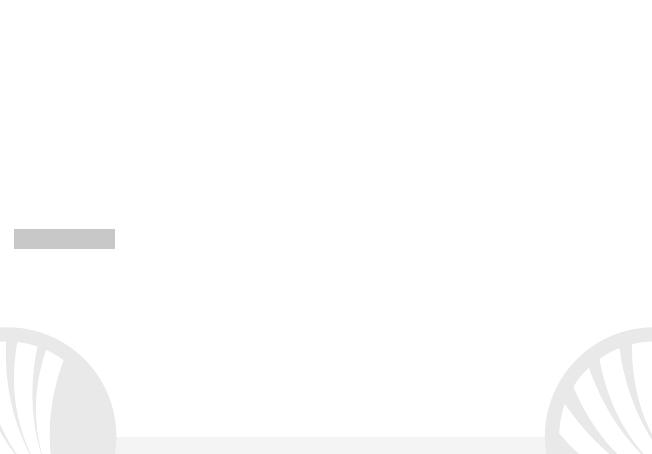
62 ESPAÑOL
Introducir texto con SwiftKey: SwiftKey es un sistema avanzado para la introducción
predictiva de texto, es el método de introducción configurado por defecto. Cuando se
escriben mensajes SMS, MMS o E-mail, estas modalidades prevén la palabra que se está
digitando, cambiándose por cada presión de las teclas. Durante la primera utilización, el
programa sugiere con pop-ups las innovaciones y las peculiaridades de este sistema de
escritura. SwiftKey tiene un Diccionario “inteligente” que extrae palabras, además, de las
varias aplicaciones del teléfono, como la agenda, las redes sociales, etc. Para un correcto
funcionamiento del diccionario, es necesario instalar en el teléfono una micro-SD. Para
cambiar los parámetros de introducción del texto, seleccionar Configuraciones > Idioma y
entrada > SwiftKey for NGM.
Sincronización: la sincronización es el modo más eficaz para gestionar los propios datos
útiles porque permite realizar un backup de tales datos presentes en el dispositivo con la
cuenta Internet. En caso de cambio o deteriodo del teléfono no se verificarán pérdidas de
estos datos. La sincronización puede ser automática en Configuraciones > Más
inalámbricos > Uso datos > Menú contextual > Sincronización datos o puede ser activada
manualmente, por cada aplicación instalada sincronizable; la lista de dichas aplicaciones se
encuentra en Configuraciones > Cuenta [lista de aplicaciones instalada]. Para añadir
una nueva cuenta, elegir Añadir cuenta. La operación de sincronización utiliza una
conexión datos activa, que podría implicar gastos de tráfico datos. Se aconseja, por lo
tanto, utilizar una conexión WiFi, cuando sea disponible.

63ESPAÑOL
Geolocalización GPS: el Global Positioning System (GPS) es un sistema de posicionamiento
por satélite, con cobertura global y continua. Para acceder al GPS, seleccionar
Configuraciones > Acceso ubicación > Satélites GPS (I/O). Cuando la función GPS está
activada, el teléfono comienza a recopilar datos de los satélites disponibles y establece la
posición actual. Los tiempos de Fix (Detección de la ubicación) son variables y pueden ser
afectados por varios factores externos. Para limitar el consumo de batería y memoria se
recomienda desactivar el GPS cuando no se utiliza. El dispositivo es compatible con el
sistema de navegación NGM SISTEMA DE NAVEGACIÓN
©
de NGM. Para más información
sobre la licencia y el funcionamiento del sistema visitar el sitio www.ngm.eu.
Atención: el formato y la entrega de este manual se basa en el sistema operativo Android
TM
; el
fabricante no asume ninguna responsabilidad por cualquier incumplimiento de las directrices
establecidas anteriormente o cualquier uso inapropiado del teléfono. El fabricante se reserva el derecho
de modificar sin previo aviso la información contenida en este manual. El contenido de este manual
podría cambiar con respecto al contenido mostrado por el teléfono. En tal caso, prevalece el contenido
mostrado por el teléfono.
Copyright © 2014 NGM Italia
Ninguna parte de esta publicación puede ser extraída, reproducida, traducida o utilizada de cualquier forma o
en cualquier medio, electrónico o mecánico, incluido fotocopias y microfilm, sin previa autorización escrita
por la NGM Italia.
Bluetooth® es una marca comercial registrada en todo el mundo del Bluetooth SIG, Inc.
Wi-Fi® y el logo Wi-Fi son marcas comerciales registradas de Wi-Fi Alliance.
La página se está cargando...
La página se está cargando...
La página se está cargando...
La página se está cargando...
La página se está cargando...
La página se está cargando...
La página se está cargando...
La página se está cargando...
La página se está cargando...
La página se está cargando...
La página se está cargando...
La página se está cargando...
La página se está cargando...
La página se está cargando...
La página se está cargando...
La página se está cargando...
La página se está cargando...
La página se está cargando...
La página se está cargando...
La página se está cargando...
La página se está cargando...
La página se está cargando...
La página se está cargando...
La página se está cargando...
La página se está cargando...
La página se está cargando...
La página se está cargando...
La página se está cargando...
La página se está cargando...
La página se está cargando...
La página se está cargando...
La página se está cargando...
La página se está cargando...
La página se está cargando...
La página se está cargando...
La página se está cargando...
La página se está cargando...
La página se está cargando...
La página se está cargando...
La página se está cargando...
La página se está cargando...
La página se está cargando...
La página se está cargando...
La página se está cargando...
La página se está cargando...
La página se está cargando...
La página se está cargando...
La página se está cargando...
La página se está cargando...
La página se está cargando...
La página se está cargando...
La página se está cargando...
La página se está cargando...
La página se está cargando...
La página se está cargando...
La página se está cargando...
La página se está cargando...
La página se está cargando...
La página se está cargando...
La página se está cargando...
La página se está cargando...
La página se está cargando...
La página se está cargando...
La página se está cargando...
La página se está cargando...
La página se está cargando...
La página se está cargando...
La página se está cargando...
La página se está cargando...
La página se está cargando...
La página se está cargando...
La página se está cargando...
La página se está cargando...
La página se está cargando...
La página se está cargando...
La página se está cargando...
La página se está cargando...
Transcripción de documentos
TM Bienvenido al mundo de NGM Android . Gracias por haber comprado NGM Forward Run. Con este dispositivo podrá acceder a las múltiples funcionalidades TM del Sistema Operativo Android 4.2.2 Jelly Bean para gestionar sus contactos, los emails, las redes sociales y para descubrir las oportunidades de la red Internet con un simple toque. Descubra todo el potencial de su nuevo teléfono “inteligente”. Con respecto a los Smartphones mono SIM que están en el mercado, NGM Forward Run ofrece la comodidad del Dual SIM, que desde siempre caracteriza la entera gama de los teléfonos NGM, es decir, la posibilidad de gestionar dos tarjetas SIM y dos números de teléfono al mismo tiempo. Descubrirá funciones de gran utilidad como la configuración de la SIM preferida para las llamadas, los mensajes y la conexión de datos. Visitando el sitio Web oficial www.ngm.eu podrá conocer la entera gama de teléfonos NGM, acceder al forum de ayuda técnica y descargar actualizaciones software. Atención: la conexión Datos de NGM Forward RUN se activa cuando se enciende por primera vez el teléfono (o después de restablecer las configuraciones de fábrica). Si usted no tiene una tarifa especial o "plano" para la conexión de datos con la tarjeta SIM, se recomienda desactivar el tráfico datos y configurar una conexión WiFi, con el fin de evitar gastos adicionales. ESPAÑOL 49 Montaje Atención: realizar todas las operaciones de introducción tarjetas SIM y tarjeta de memoria sólo después de haber quitado la batería para no provocar pérdidas de datos. Introducir las tarjetas SIM: las tarjetas SIM poseen el número de teléfono, el código PIN, las conexiones a los servicios externos, contactos y otros elementos importantes. Las tarjetas SIM se colocan en la parte posterior del teléfono, después de haber apagado el teléfono y quitado la carcasa posterior. Quitar la batería. Introducir las tarjetas SIM en sus respectivos slots con los contactos dorados hacia abajo. Introducir la tarjeta de memoria: para disfrutar de todas las funciones NGM Forward Run, se recomienda utilizar una micro-SD. Introducir la tarjeta micro-SD en su respectiva ranura con las placas doradas hacia abajo, ver figura. Slot micro SD Slot 2: SIM 2 50 ESPAÑOL Slot 1: Micro SIM1 Introducir la batería Este móvil está dotado de una batería de iones de litio y diseñado para un uso exclusivo de batería y accesorios originales NGM. La batería se coloca en la parte posterior del teléfono. Alinear las placas doradas de la batería con los conectores situados en la parte superior del hueco de la batería, a continuación, deslizar la batería en esta posición. Una vez concluidas las operaciones descritas, colocar la carcasa posterior del teléfono, como se muestra en los siguientes esquemas. ESPAÑOL 51 Cargar la batería: cargar la batería antes de empezar a utilizar el teléfono. Utilizar el cable USB que se ha proporcionado y el conector USB situado en la parte inferior del teléfono. Conectar el cargador a una toma de corriente eléctrica y el dispositivo al cable USB. Se puede cargar el teléfono conectándolo al PC, pero en este caso la carga será más lenta. Cuando la batería se está cargando, en la pantalla se visualizará un icono animado que muestra el estado de carga del proceso. Cuando el icono de la batería está lleno, la carga se ha completado y se puede desconectar el teléfono de la red eléctrica. Atención: no conectar el teléfono a un ordenador que se está encendiendo o apagando para evitar cambios de tensión. Para conservar la correcta funcionalidad del producto y la integridad de la garantía se recomienda el uso del cargador original NGM. Proceder con la carga exclusivamente en un lugar abierto y seco. Un ligero calentamiento del teléfono durante el proceso de carga es normal. La batería alcanzará su eficiencia funcional sólo después de algunos ciclos completos de carga. Encender, apagar y standby Para encender el dispositivo, mantener pulsada la tecla on/off . Para apagar el dispositivo, tener pulsada la misma tecla y asegurar que se quiere apagar seleccionando “Apagar”. Una breve presión de la tecla permite pasar rápidamente a la modalidad de standby (pantalla apagada) o de volver desde esta pantalla a la pantalla de desbloqueo (ver abajo). 52 ESPAÑOL La pantalla principal: controlar el touch screen tocándolo, Pantalla de Standby teniéndolo pulsado o arrastrando el dedo por la pantalla. La pantalla principal es el punto de partida para la utilización de todas las aplicaciones del teléfono móvil. Las otras páginas se encuentran al lado de la principal, para acceder a ellas, desplazar la pantalla hacia la derecha/izquierda. Tales páginas son personalizables con los accesos a las aplicaciones Tocar y arrastrar el preferidas: para colocar un acceso en las páginas principales, elemento central pulsar el acceso deseado del menú principal y arrastrarlo en para desbloquear alto en "Mover a pantalla principal". Se pueden personalizar los cuatro iconos que están situados al lado del icono central del menú teniéndolos pulsados y moviéndolos en la pantalla principal. Para eliminar un acceso o widget, pulsar el icono correspondiente y desplazarlo hacia el símbolo "X Eliminar” en la parte superior de la pantalla. Moviendo un icono sobre otro se crean carpetas en el escritorio y pulsando el menú contextual se puede cambiar el fondo de pantalla. El Menú principal: seleccionar una aplicación del menú principal o desplazarse hacia la izquierda/derecha para visualizar otras aplicaciones. Pulse el botón Atrás para volver a la pantalla anterior, pulse la tecla Home para volver a la pantalla principal, pulse en el menú contextual para crear carpetas y acceder a los ajustes del teléfono. ESPAÑOL 53 Pantalla Principal Intensidad señal SIM y nivel batería Menú Principal Barra de las notificaciones (desplazar hacia abajo para abrir el panel de las notificaciones) Intensidad señal WiFi Teléfono Contactos Menú Principal Mensajes Barra indicador páginas Internet Desplazamiento pantalla HOME 54 ESPAÑOL Desplazamiento Menú Receptor Cámara frontal Touch screen capacitivo Tecla menú contextual Sensores de luminosidad y proximidad Cámara Entrada auricular Flash Volumen “+” / “-“ Tecla Home Micrófono Tecla Atrás Tecla On/Off y Standby Conector Micro USB Altavoz ESPAÑOL 55 ACCESOS DIRECTOS Panel de notificaciones: para abrir el panel de notificación, tocar el área de los iconos situados en la parte alta de la pantalla y arrastrar el dedo hacia abajo. Tocar el icono situado en la parte superior derecha para pasar de las notificaciones a los botones de configuraciones rápidas o tocar el icono configuraciones para abrir el menú Configuraciones del teléfono. Para esconder el panel, arrastrar hacia arriba la parte baja del panel o tocar la tecla Atrás. Aplicaciones recientes: cuando se encuentre en cualquier aplicación, pulse y mantenga pulsada la Tecla Home: muestra la lista de aplicaciones a las que se han registrado recientemente, directamente seleccionables. Menú contextual: algunas aplicaciones requieren el uso de la tecla Menú Contextual. Pulsando en tal icono es posible visualizar un menú contextual referido a la misma aplicación con las relativas funciones. Bloqueo pantalla y vibración: desde el menú principal, seleccionar Configuraciones > Seguridad > Bloqueo de pantalla. Seleccionar la modalidad deseada para desbloquear la pantalla (Ninguno, Deslizar, Desbloqueo facial, Desbloqueo vocal, Secuencia, PIN o Contraseña) y confirmar. Para bloquear rápidamente la pantalla, pulsar brevemente la tecla On/Off del teléfono. Para desbloquear la pantalla, seguir las indicaciones de la pantalla. Activar o desactivar rápidamente la vibración: para desactivar rápidamente la melodía de las llamadas y los mensajes pulsar la tecla volumen “–“. Una vez que se ha llegado al volumen mínimo, el teléfono entrará en modalidad vibración. Pulsando de nuevo volumen “–“, el teléfono entrará en modo silencio. 56 ESPAÑOL Gestionar las dos SIM: desde el menú principal, seleccionar Configuraciones > Configuraciones Dual SIM. Seleccionar las teclas I/O al lado de los operadores telefónicos correspondientes a “SIM1” y “SIM2” para activar o desactivar selectivamente las SIM en cualquier momento. Desde este menú se puede personalizar el color y nombre del icono de cada SIM y decidir qué SIM usar como predefinida para llamadas, mensajes y conexión datos, eligiendo "preguntar siempre" si no se quiere configurar una SIM predefinida. En Configuraciones > Redes móviles > Servicio 3G > Activar 3G, se puede seleccionar la tarjeta SIM en la cual configurar el servicio 3G. Se trata de una funcionalidad innovadora que permite cambiar la conectividad datos 3G desde una tarjeta SIM a otra, generalmente asignado al slot1, sin invertir físicamente las tarjetas SIM. GESTIONAR UNA LLAMADA Desde la pantalla principal, tocar el icono Teléfono; digitar el número telefónico a llamar usando el teclado virtual. Pulsar el icono con el teléfono y luego la SIM deseada si no se ha configurado una SIM predefinida para las llamadas, en caso contrario, la llamada se realizará con la SIM predefinida. Para terminar, tocar el icono rojo de fin llamada. Para responder a una llamada, arrastrar el icono central hacia la derecha sobre el icono verde; para rechazarla, arrastrarlo hacia la izquierda sobre el icono rojo, para rechazarla mediante un mensaje desplazar el icono hacia arriba. Para silenciar una llamada, tocar la tecla Volumen “+” o “–“ (en el lado derecho del teléfono). ESPAÑOL 57 Llamar un número del registro llamadas Desde el menú principal, seleccionar el icono Teléfono. Por encima del teclado se visualiza el registro llamadas con las llamadas perdidas, recibidas y realizadas. Tocar el icono situado al lado del número elegido y elegir la tarjeta SIM para iniciar la llamada. Nota: En el menú contextual de la agenda se tiene acceso a las funciones de importación/exportación de los contactos y varias configuraciones útiles. GESTIONAR CONTACTOS Añadir un nuevo contacto Desde el menú principal, seleccionar el icono Contactos. Pulsar el icono con el símbolo “+” central en la barra inferior. Elegir dónde se quiere guardar el nuevo contacto (cuenta, teléfono, SIM1 o SIM2). Introducir Nombre, Número y otros datos del contacto. Confirmar que se quiere guardar. Añadir un nuevo contacto del registro llamadas Desde el menú Teléfono, acceder al Registro Llamadas (parte superior del teclado virtual). Pulsar sobre la imagen de contacto con el símbolo “?” del número que se quiere guardar entre las llamadas perdidas, realizadas o recibidas. Elegir Nuevo contacto o añadir el número a un Contacto existente. Después de añadir nombre y otras informaciones, confirmar con Guardar. 58 ESPAÑOL Se puede asociar los contactos en agenda a una de las dos tarjetas SIM para llamar automáticamente a los contactos con la SIM atribuida; para asociar un contacto a una de las tarjetas SIM introducidas, pulsar el menú contextual del contacto y elegir Asociar tarjeta SIM o desde Configuraciones > Configuraciones Dual SIM, elegir Asociación contactos, seleccionar la SIM y elegir de la Agenda los contactos por asociar a la SIM. Para la realización de asociaciones, activar la función "Smart Dial" en Configuraciones > Configuraciones Dual SIM > Contactos asociados a la SIM. Configurar las melodías Nota: es posible utilizar el archivo de melodías en formato *mid,*wav, *ogg o *mp3. En el menú principal, seleccionar primero Configuraciones > Sonar y vibrar > Perfiles audio > General. Seleccionar Melodía llamada vocal y elegir la melodía deseada para cada SIM. Si se desea establecer una melodía personalizada: en Música seleccionar la pista de audio deseada pulsando prolongadamente y seleccionar Melodía en el menú contextual. El archivo audio será introducido en la lista de las melodías disponibles. Enviar y leer SMS y MMS Inviar SMS y MMS: desde la página o desde el menú principal, seleccionar Mensajes y luego el icono central en la barra inferior e introducir el texto en el respectivo espacio. Digitar las primeras letras de un nombre en el campo destinatario para encontrar un contacto y seleccionarlo desde la lista pop-up o introducir directamente el número del destinatario, o seleccionar el icono agenda y señalar el/los destinatarios. Clicar en el icono adjuntar para incluir adjuntos multimediales (el mensaje se convertirá en MMS); pulsar el icono Enviar eligiendo la SIM deseada. ESPAÑOL 59 Leer SMS y MMS: cuando se recibe un nuevo SMS o MMS, se visualiza un icono en el panel de notificación. Clicando en el icono visualizado, se puede acceder directamente a la conversación y leer el mensaje recibido. En cada caso, es posible visualizar los mensajes recibidos desde la pantalla principal o desde el menú, seleccionando Mensajes. CONECTIVIDAD Para utilizar mejor la potencialidad ofrecida por el terminal y su sistema operativo, es necesario tener una conexión datos activa; la conexión Datos de NGM Forward Run se activa en el momento que se enciende el teléfono la primera vez. Si no se ha realizado un contrato, el tráfico datos implicará gastos, se recomienda, en este caso, configurar el acceso a Internet trámite WiFi. Para habilitar el tráfico datos sobre una de las SIM, seleccionar Configuraciones > Configuraciones Dual SIM > Conexión datos, o activarlo mediante el botón de configuración rápida en el panel de las notificaciones. Conectarse a Internet con la función Wi-Fi® Se puede conectar a la red WLAN utilizando la función Wi-Fi. Para activarla, desde el menú principal elegir Configuraciones > WiFi I/O. Prestar atención a todas las advertencias e indicaciones específicas del personal autorizado cuando se encuentra en áreas donde el uso de los dispositivos wireless está limitado (aviones, hospitales, etc). Pasar a la Modalidad offline cuando se utilizan sólo los servicios que no necesitan acceso a la red. 60 ESPAÑOL Conectarse a un dispositivo Bluetooth® Activar el dispositivo Bluetooth al que se quiere conectar. Desde el menú principal, seleccionar Configuraciones > Bluetooth I/O para activar el Bluetooth. En el menú contextual encontraréis más informaciones y configuraciones. Elegir Buscar dispositivos para activar automáticamente la búsqueda de los dispositivos Bluetooth. Entre los dispositivos detectados, seleccionar el nombre del dispositivo con el que se quiere asociar. El teléfono intentará asociarse con el dispositivo, a continuación se pedirá un código de asociación. Conectarse a Internet: desde el menú principal, elegir Navegador. Digitar el URL en la barra de direcciones para iniciar la navegación. Si se elige navegar con la conexión datos de la red telefónica, informarse de los gastos o elegir un contrato datos “flat” con el propio operador. Como alternativa, utilizar la conexión Wi-Fi (ver párrafo “Conectividad”). Configuración cuenta: para disfrutar mejor de las funcionalidades del sistema AndroidTM, se recomienda configurar una cuenta predefinida. La primera vez que se enciende, el teléfono os guiará en la configuración de una cuenta predefinida que permitirá acceder a las aplicaciones del sistema Android TM entre las cuales por ejemplo, la sincronización del correo electrónico. Email: configurando una cuenta predefinida es posible gestionar fácilmente el correo electrónico y visualizarlo automáticamente en el propio teléfono. Si se desea utilizar un proveedor de servicios de correos diferente del sugerido por el teléfono como cuenta predeterminada, debe configurar una cuenta Email en el Menú principal. ESPAÑOL 61 Introducir texto con SwiftKey: SwiftKey es un sistema avanzado para la introducción predictiva de texto, es el método de introducción configurado por defecto. Cuando se escriben mensajes SMS, MMS o E-mail, estas modalidades prevén la palabra que se está digitando, cambiándose por cada presión de las teclas. Durante la primera utilización, el programa sugiere con pop-ups las innovaciones y las peculiaridades de este sistema de escritura. SwiftKey tiene un Diccionario “inteligente” que extrae palabras, además, de las varias aplicaciones del teléfono, como la agenda, las redes sociales, etc. Para un correcto funcionamiento del diccionario, es necesario instalar en el teléfono una micro-SD. Para cambiar los parámetros de introducción del texto, seleccionar Configuraciones > Idioma y entrada > SwiftKey for NGM. Sincronización: la sincronización es el modo más eficaz para gestionar los propios datos útiles porque permite realizar un backup de tales datos presentes en el dispositivo con la cuenta Internet. En caso de cambio o deteriodo del teléfono no se verificarán pérdidas de estos datos. La sincronización puede ser automática en Configuraciones > Más inalámbricos > Uso datos > Menú contextual > Sincronización datos o puede ser activada manualmente, por cada aplicación instalada sincronizable; la lista de dichas aplicaciones se encuentra en Configuraciones > Cuenta [lista de aplicaciones instalada]. Para añadir una nueva cuenta, elegir Añadir cuenta. La operación de sincronización utiliza una conexión datos activa, que podría implicar gastos de tráfico datos. Se aconseja, por lo tanto, utilizar una conexión WiFi, cuando sea disponible. 62 ESPAÑOL Geolocalización GPS: el Global Positioning System (GPS) es un sistema de posicionamiento por satélite, con cobertura global y continua. Para acceder al GPS, seleccionar Configuraciones > Acceso ubicación > Satélites GPS (I/O). Cuando la función GPS está activada, el teléfono comienza a recopilar datos de los satélites disponibles y establece la posición actual. Los tiempos de Fix (Detección de la ubicación) son variables y pueden ser afectados por varios factores externos. Para limitar el consumo de batería y memoria se recomienda desactivar el GPS cuando no se utiliza. El dispositivo es compatible con el sistema de navegación NGM SISTEMA DE NAVEGACIÓN © de NGM. Para más información sobre la licencia y el funcionamiento del sistema visitar el sitio www.ngm.eu. Atención: el formato y la entrega de este manual se basa en el sistema operativo Android TM; el fabricante no asume ninguna responsabilidad por cualquier incumplimiento de las directrices establecidas anteriormente o cualquier uso inapropiado del teléfono. El fabricante se reserva el derecho de modificar sin previo aviso la información contenida en este manual. El contenido de este manual podría cambiar con respecto al contenido mostrado por el teléfono. En tal caso, prevalece el contenido mostrado por el teléfono. Copyright © 2014 NGM Italia Ninguna parte de esta publicación puede ser extraída, reproducida, traducida o utilizada de cualquier forma o en cualquier medio, electrónico o mecánico, incluido fotocopias y microfilm, sin previa autorización escrita por la NGM Italia. Bluetooth® es una marca comercial registrada en todo el mundo del Bluetooth SIG, Inc. Wi-Fi® y el logo Wi-Fi son marcas comerciales registradas de Wi-Fi Alliance. ESPAÑOL 63-
 1
1
-
 2
2
-
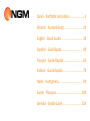 3
3
-
 4
4
-
 5
5
-
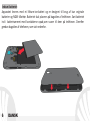 6
6
-
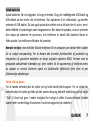 7
7
-
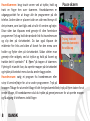 8
8
-
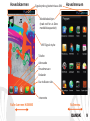 9
9
-
 10
10
-
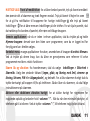 11
11
-
 12
12
-
 13
13
-
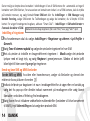 14
14
-
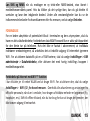 15
15
-
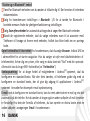 16
16
-
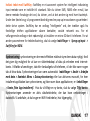 17
17
-
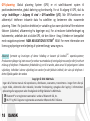 18
18
-
 19
19
-
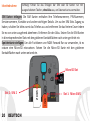 20
20
-
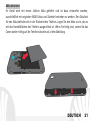 21
21
-
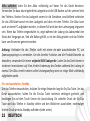 22
22
-
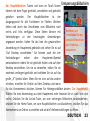 23
23
-
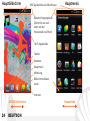 24
24
-
 25
25
-
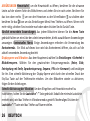 26
26
-
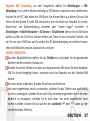 27
27
-
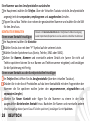 28
28
-
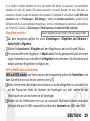 29
29
-
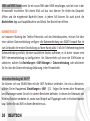 30
30
-
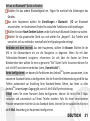 31
31
-
 32
32
-
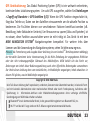 33
33
-
 34
34
-
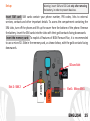 35
35
-
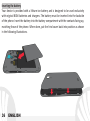 36
36
-
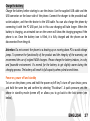 37
37
-
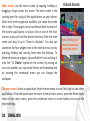 38
38
-
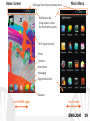 39
39
-
 40
40
-
 41
41
-
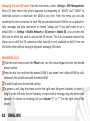 42
42
-
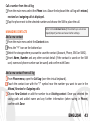 43
43
-
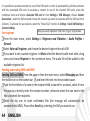 44
44
-
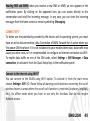 45
45
-
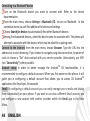 46
46
-
 47
47
-
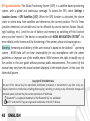 48
48
-
 49
49
-
 50
50
-
 51
51
-
 52
52
-
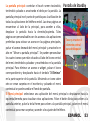 53
53
-
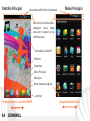 54
54
-
 55
55
-
 56
56
-
 57
57
-
 58
58
-
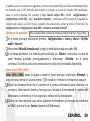 59
59
-
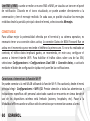 60
60
-
 61
61
-
 62
62
-
 63
63
-
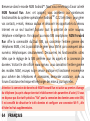 64
64
-
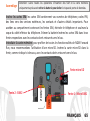 65
65
-
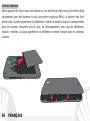 66
66
-
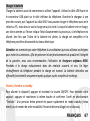 67
67
-
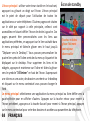 68
68
-
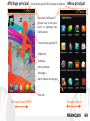 69
69
-
 70
70
-
 71
71
-
 72
72
-
 73
73
-
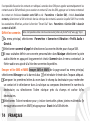 74
74
-
 75
75
-
 76
76
-
 77
77
-
 78
78
-
 79
79
-
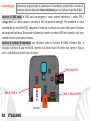 80
80
-
 81
81
-
 82
82
-
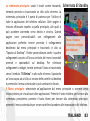 83
83
-
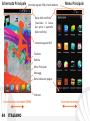 84
84
-
 85
85
-
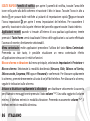 86
86
-
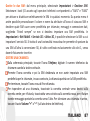 87
87
-
 88
88
-
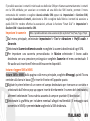 89
89
-
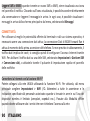 90
90
-
 91
91
-
 92
92
-
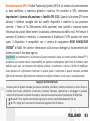 93
93
-
 94
94
-
 95
95
-
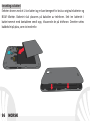 96
96
-
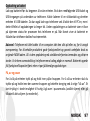 97
97
-
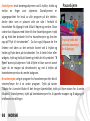 98
98
-
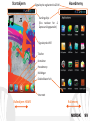 99
99
-
 100
100
-
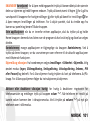 101
101
-
 102
102
-
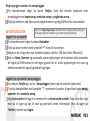 103
103
-
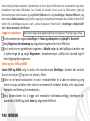 104
104
-
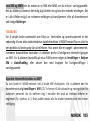 105
105
-
 106
106
-
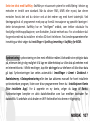 107
107
-
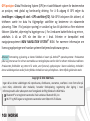 108
108
-
 109
109
-
 110
110
-
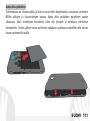 111
111
-
 112
112
-
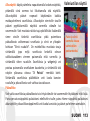 113
113
-
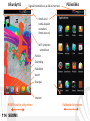 114
114
-
 115
115
-
 116
116
-
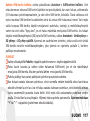 117
117
-
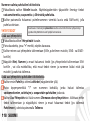 118
118
-
 119
119
-
 120
120
-
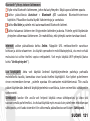 121
121
-
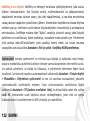 122
122
-
 123
123
-
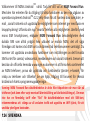 124
124
-
 125
125
-
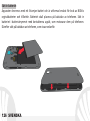 126
126
-
 127
127
-
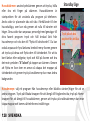 128
128
-
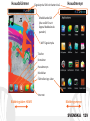 129
129
-
 130
130
-
 131
131
-
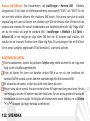 132
132
-
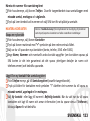 133
133
-
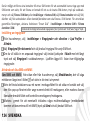 134
134
-
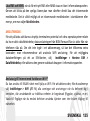 135
135
-
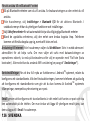 136
136
-
 137
137
-
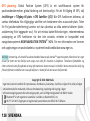 138
138
-
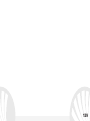 139
139
-
 140
140
NGM-Mobile Forward Run Manual de usuario
- Categoría
- Smartphones
- Tipo
- Manual de usuario
- Este manual también es adecuado para
en otros idiomas
- français: NGM-Mobile Forward Run Manuel utilisateur
- italiano: NGM-Mobile Forward Run Manuale utente
- English: NGM-Mobile Forward Run User manual
- Deutsch: NGM-Mobile Forward Run Benutzerhandbuch
- dansk: NGM-Mobile Forward Run Brugermanual
- svenska: NGM-Mobile Forward Run Användarmanual
- suomi: NGM-Mobile Forward Run Ohjekirja